- Wissensdatenbank
- Content
- SEO
- Kanonische URLs für doppelten Content festlegen
Kanonische URLs für doppelten Content festlegen
Zuletzt aktualisiert am: 12 April 2024
Mit einem der folgenden Abonnements verfügbar (außer in den angegebenen Fällen):
Wenn Sie doppelte Inhalte auf mehreren Seiten Ihrer Website hosten, teilt die Einstellung einer kanonischen URL den Suchmaschinen mit, welcher Inhalt die bevorzugte Version enthält.
Verwalten der kanonischen URL-Einstellungen
Wenn Sie eine neue Seite oder einen Blogbeitrag erstellen, wird die URL für diesen Inhalt als kanonische URL festgelegt. Dies ist die empfohlene Einstellung, da sie Suchmaschinen hilft, zu erkennen, dass Ihr Inhalt maßgebend ist. Im Gegensatz dazu haben Blog-Listing-Seiten nicht standardmäßig kanonische URLs - dies hilft Suchmaschinen, nachfolgende Seiten für dieselbe Blog-Listing-Seite zu finden.
Sie können eine dieser Standardeinstellungen in Ihren Website-Einstellungen ändern:
- Klicken Sie in Ihrem HubSpot-Account in der Hauptnavigationsleiste auf das settings Zahnradsymbol, um die Einstellungen aufzurufen.
- Navigieren Sie im Menü der linken Seitenleiste zu Inhalt > Seiten.
- Klicken Sie auf die Registerkarte „SEO & Crawler“.
- Wählen Sie für Seiten und Blogbeiträge eine kanonische URL-Einstellung aus. Wenn Sie die Option Keine kanonischen URLs zu Seiten oder Blogbeiträgen hinzufügenwählen, müssen Sie die kanonischen URLs manuell festlegen.
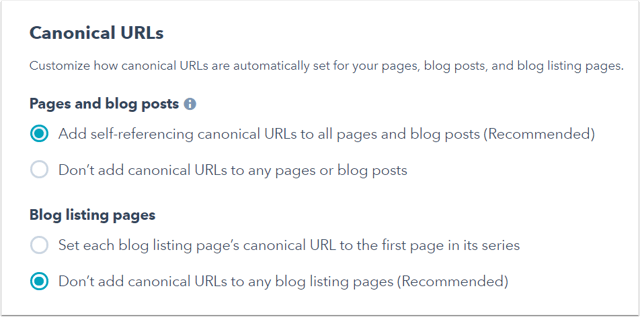
- Wählen Sie für Blog-Listing-Seiten eine kanonische URL-Einstellung aus. Wenn Sie wählen, setzen Sie die kanonische URL jeder Blog-Eintragsseite auf die erste Seite in ihrer Reihe. Suchmaschinen sind dann möglicherweise nicht in der Lage, nachfolgende Seiten für Ihre Blog-Eintragsseite zu finden.
- Klicken Sie unten links auf „Speichern“.
Hinzufügen oder Bearbeiten kanonischer URLs für einzelne Posts und Seiten
Sie können eine kanonische URL für einen Blogbeitrag oder eine Seite manuell hinzufügen oder bearbeiten. Auf diese Weise festgelegte kanonische URLs haben Vorrang vor Ihren kanonischen URL-Einstellungen.
-
Gehen Sie zu Ihrem Content:
- Website-Seiten: Gehen Sie in Ihrem HubSpot-Account zu Content > Website-Seiten.
- Landingpages: Gehen Sie in Ihrem HubSpot-Account zu Content > Landingpages.
- Blog: Gehen Sie in Ihrem HubSpot-Account zu Content > Blog..
- Bewegen Sie den Mauszeiger über eine vorhandene Seite oder einen vorhandenen Beitrag und klicken Sie auf „Bearbeiten“.
- Klicken Sie im Content-Editor auf das Menü Einstellungen und wählen Sie Erweitert aus.
- Geben Sie in das Feld Kanonische URL anpassen im Dialogfeld eine Kanonische URL für den Inhalt der Seite oder des Posts ein. Dies ist die URL, die Suchmaschinen bei der Anzeige von für diesen Inhalt relevanten Suchergebnissen priorisieren.

- Um Ihre Änderungen live zu schalten, klicken Sie oben rechts auf Veröffentlichen oder Aktualisieren.